概述
在日常工作中,我们经常会遇到一些重复性的任务,这些任务虽然简单,但却耗费了大量时间。幸运的是,随着自动化技术的发展,我们可以利用Python脚本结合PyAutoGUI库来简化甚至完全自动化这些任务。今天,我们将通过一个简单的例子——使用Python自动打开记事本应用并输入“hello world”,然后保存该文件
准备工作
安装pyautogui库即可
pip install pyautogui 1
效果
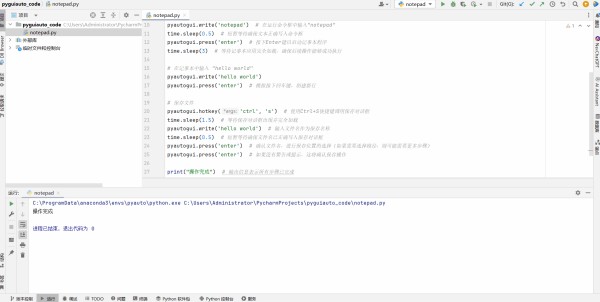
代码
import pyautogui import time # 提供用户3秒时间切换到目标窗口,以便自动化操作可以准确执行 time.sleep(3) # 等待时间确保用户有足够的时间准备 # 打开记事本应用程序 pyautogui.hotkey('win', 'r') # 使用Win + R快捷键打开运行命令框 time.sleep(1.5) # 等待运行命令框完全弹出,避免因界面未加载完成导致的输入失败 pyautogui.write('notepad') # 在运行命令框中输入"notepad" time.sleep(0.5) # 短暂等待确保文本正确写入命令框 pyautogui.press('enter') # 按下Enter键以启动记事本程序 time.sleep(3) # 等待记事本应用完全加载,确保后续操作能够成功执行 # 在记事本中输入 "hello world" pyautogui.write('hello world') pyautogui.press('enter') # 模拟按下回车键,创建新行 # 保存文件 pyautogui.hotkey('ctrl', 's') # 使用Ctrl+S快捷键调用保存对话框 time.sleep(1.5) # 等待保存对话框出现并完全加载 pyautogui.write('hello world') # 输入文件名作为保存名称 time.sleep(0.5) # 短暂等待确保文件名已正确写入保存对话框 pyautogui.press('enter') # 确认文件名,进行保存位置的选择(如果需要选择路径,则可能需要更多步骤) pyautogui.press('enter') # 如果没有警告或提示,这将确认保存操作 print("操作完成") # 输出信息表示所有步骤已完成
123456789101112131415161718192021222324252627

